在PPT中,給單調的幻燈片添加不斷循環的顏色遞進動畫效果,不失為一個好主意。這樣的動畫效果,利用PA動畫插件就能輕松制作出來(圖1)。
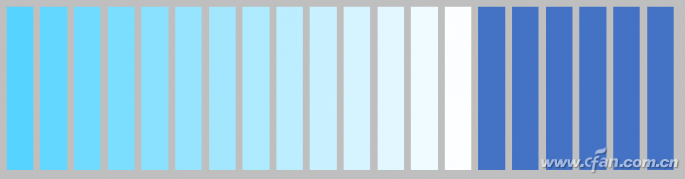
首先,下載并安裝好口袋動畫PA插件。新建空白幻燈片,設置好背景顏色,插入1個矩形形狀的,調整好大小,設為無邊框。選擇“口袋動畫PA”選項卡,點擊“盒子版”,這時就會切換到“專業版”。選中矩形,點擊“動畫風暴”,在彈出窗口的“動畫列表”處點擊“+”,選擇“自定義動畫”;再點擊“動作列表”中的“+”,插入1個“顏色”行為;選中“可見性”,點擊“-”,將其刪除(圖2)。
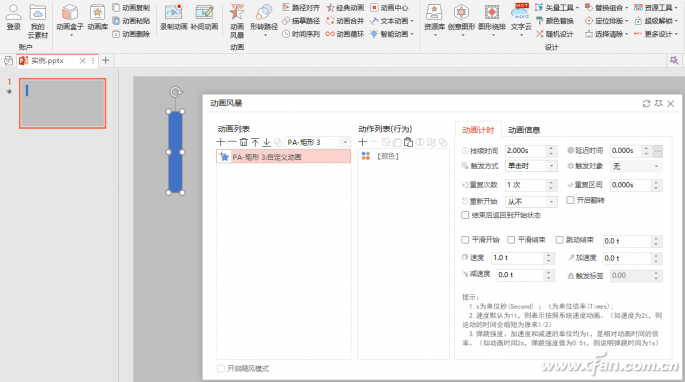
選中“顏色”行為,在右側的“顏色”選項卡,勾選“顯示RGB格式”,起始值設置為255、255、255,終點值設置為0、191、255。當然也可以點擊右邊的黑色箭頭,在打開的顏色框中選取所需顏色(圖3)。
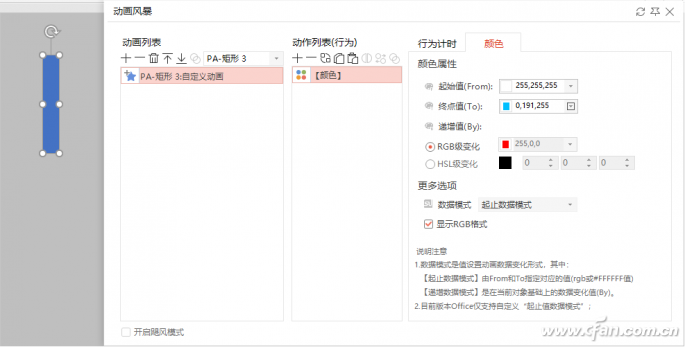
小提示:上述顏色值也可以根據需要,設置為其他的顏色。
選定動畫列表中的“自定義動畫”,在右側的“動畫計時”選項卡中,“觸發方式”處選擇“與上一動畫同時”,“重復次數”處輸入“999”。點擊窗口右上角的“刷新”按鈕,完成動作設置(圖4)。
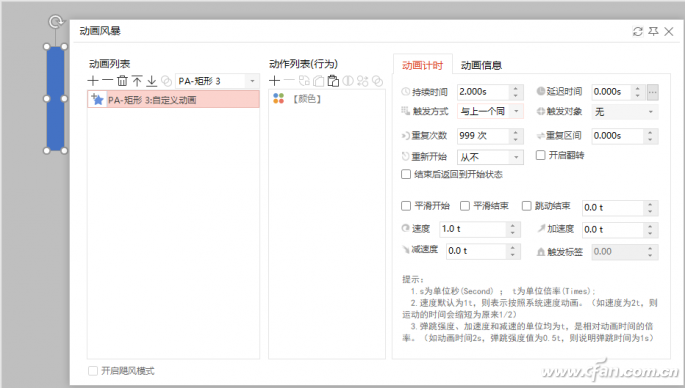
接下來,選定這個矩形,按住Ctrl向右平行拖動,根據需要拖動到一定距離后松開鼠標,這樣就復制出了一個矩形;再選中這兩個矩形,按住Ctrl向右平行拖動相同距離后松開鼠標,這樣就復制了兩個矩形;再選中這四個矩形,用同樣的方式復制,根據需要復制出間距相同的更多矩形,如20個。選中這些矩形,選擇“口袋動畫PA”選項卡,點擊“時間序列”,在彈出窗口的“時間延遲”選項卡下的“延遲方式”處選中“固定延遲”,“變化方式”處選擇“等差延遲”,“等差初值”處設置為0,“等差步長”處設置為0.1(圖5)。
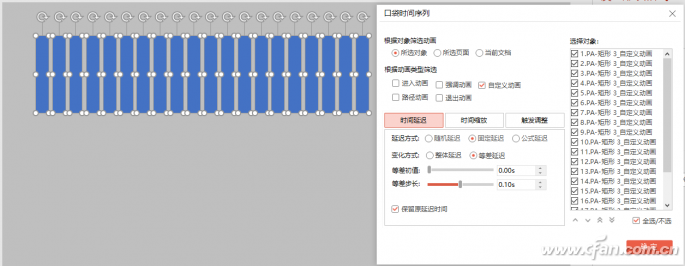
這樣,就完成了顏色遞進動畫效果的制作。
| 
